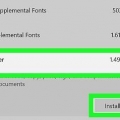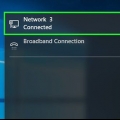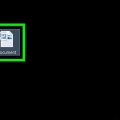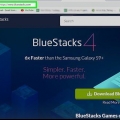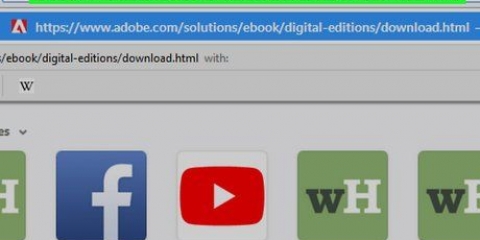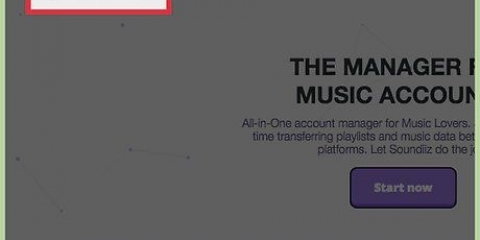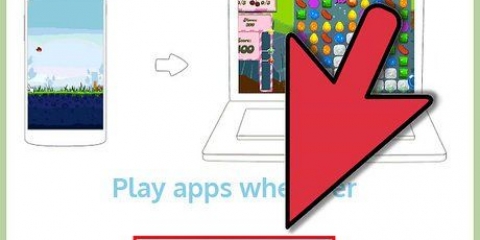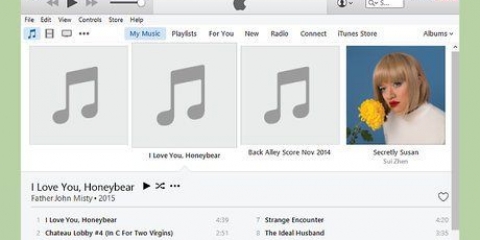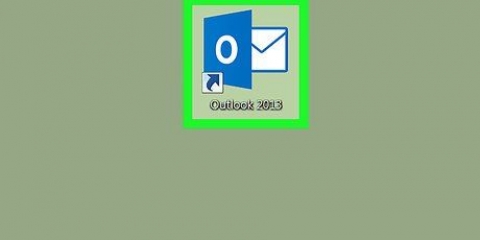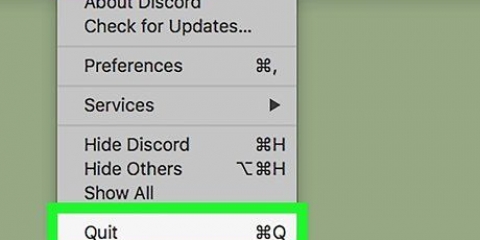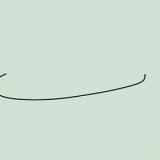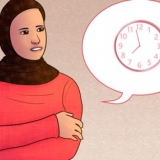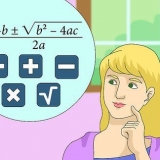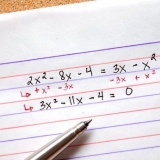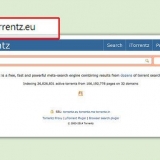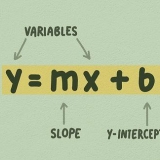klik op spyskaart. Klik Stelselvoorkeure. Klik Veiligheid & Privaatheid. Klik op die slotikoon en voer jou administrateurwagwoord in. klik op Om toe te laat vir `Musicmatch`.



Wys lirieke met spotify op rekenaar of mac
Hierdie tutoriaal wys hoe om die gratis toepassing Musixmatch te gebruik om lirieke in Spotify te wys.
Trappe
Metode 1 van 2: Windows

1. Maak die Windows Store oop. Jy kan Musixmatch gratis van die Windows-winkel aflaai. Tik om dit oop te maak winkel in die soekbalk en klik Microsoft Winkel in die soekresultate.

2. Tik musiekwedstryd in die soekbalk. `n Lys met ooreenstemmende soekresultate verskyn.

3. KlikMusicmatch Lirieke & Musiek speler. Dit is die rooi ikoon met oorvleuelende driehoeke binne.

4. Klikkry. Of, as jy die toepassing al voorheen gebruik het, te installeer. Die toepassing sal nou op jou rekenaar geïnstalleer word.

5. Maak Musicmatch oop. Jy kan die toepassing vind onder Alle toepassings in die Start-kieslys. Dit sal die hoof Musixmatch-skerm oopmaak waar jou Spotify-lirieke sal verskyn.
As jy steeds die Windows-winkel oop het, kan jy ook klik Om oop te maak klik.

6. Maak Spotify oop. Dit is onder Alle toepassings in die Start-kieslys.

7. Speel `n liedjie in Spotify. `n Paar sekondes na die begin sal die lirieke in die Musixmatch-venster verskyn.
Metode 2 van 2: MacOS

1. Gaan in jou blaaier nahttps://oor.musiekwedstryd.com/toepassings. Jy kan die Musixmatch-toepassing gratis aflaai om jou gunsteling lirieke op Spotify te sien.

2. KlikLaai die Desktop-toepassing af. Die toepassing sal na jou Mac afgelaai word.
As jy `n advertensieblokkering gebruik, moet jy dit dalk afskakel voordat jy dit aflaai. Moenie bekommerd wees nie, die aflaai is veilig.

3. Dubbelklik op die installasielêer. Dit is in die Downloads-lêergids. Dit is die lêer wat jy sopas afgelaai het. Die naam begin met `Musixmatch` en eindig met `.dmg.`

4. Verifieer die installasie. Afhangende van jou weergawe van macOS, sal jy dalk die installasie moet verifieer. Dis hoe jy dit doen:

5. Sleep die Musixmatch-ikoon na die Applications-lêergids. Wag `n paar sekondes terwyl dit na die gids gekopieer word.

6. Maak Musicmatch oop. Dubbelklik op die Musixmatch-ikoon in die toepassingsgids om die toepassing oop te maak. Dit sal die Musixmatch-venster oopmaak, waar die lirieke sal verskyn.

7. Maak Spotify oop. Dit is die groen ikoon met drie swart geboë lyne daarop in die Aansoeke gids.

8. Speel `n liedjie in Spotify. Na `n paar sekondes sal die lirieke in die Musixmatch-venster verskyn.
Artikels oor die onderwerp "Wys lirieke met spotify op rekenaar of mac"
Оцените, пожалуйста статью
Soortgelyk
Gewilde